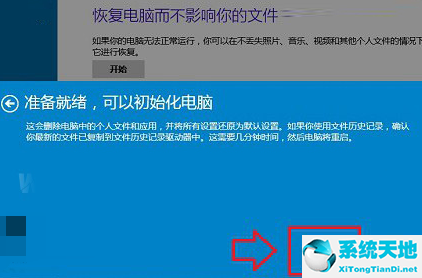用户在使用电脑时,经常会遇到各种各样的问题,有些问题很容易处理,有些问题很难修复。这个时候,对于对电脑不是很精通的用户来说,如果电脑能像手机一样恢复出厂设置,一切问题就迎刃而解了。
下面我们来看看如何恢复win10系统的出厂设置。
如何恢复Win10系统的出厂设置;
1.首先点击左下角的开始菜单,然后点击设置。

2.然后选择更新和安全选项。
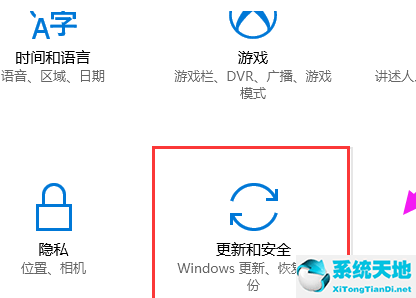
3.单击还原选项,然后单击还原下的开始按钮。
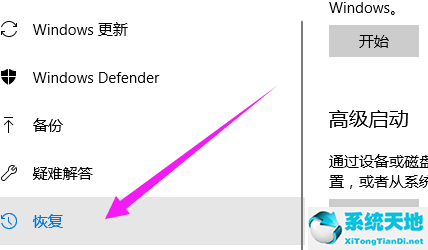
4.单击下一步。
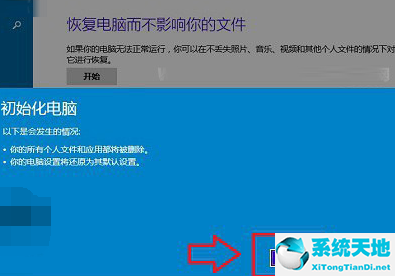
5.选择需要删除文件的驱动器。
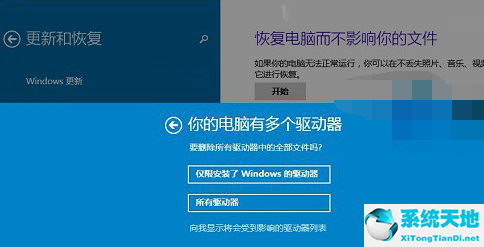
6.单击初始化按钮。